
前言
本文将分享关于Stable Diffusion的安装部署方式。如果你还没顺利用上SD,苦于不知道怎么安装,这篇文章将会对你有所帮助。
两类安装部署方式:本地部署 vs 云端部署
从大分类上来说,一共有两种方式,分别是本地部署和云端部署。
本地部署,顾名思义, 就是把程序安装在自己的电脑上,用这种方式对电脑硬件,尤其是显卡有比较高的要求。
而云端部署,则是租赁了第三方的云端算力,用这种方法,对设备就没有限制了,但是同样也会产生一些租赁费用。
我们可以根据实际情况选择合适自己的安装方式。

本地部署,对电脑配置的要求的可以看这一篇:https://aisc.chinaz.com/jiaocheng/10202.html
个人建议
如果你的设备性能较好,可以选择本地部署。如果你的电脑系统是Windows,那么非常恭喜,安装SD对于Windows用户来说,非常友好,可以一键安装,解压就能直接用。安装包地址放在文章最后。
而如果你和我一样,是Mac用户,我真诚地建议你,放弃本地部署,直接使用云端部署。原因是,Mac安装webUI步骤繁琐,且会经常报错。本人在本地部署了webUI之后,使用体验并不好。同时,设备发热很严重,我的电脑算是比较新的(MacBook Pro 2023-M2 Max),但是依旧感觉设备非常吃力。

在线平台
还有一种更加简单的方式,就是直接使用在线平台。这样就可以直接省去安装部署的步骤,直接开箱就能用。目前市面上做得比较好的,有LibLibAI这家。截止到目前(2024.7),每天都是有免费的使用额度的,没有体验过SD的朋友,可以先在线免费体验一下SD的使用感觉。
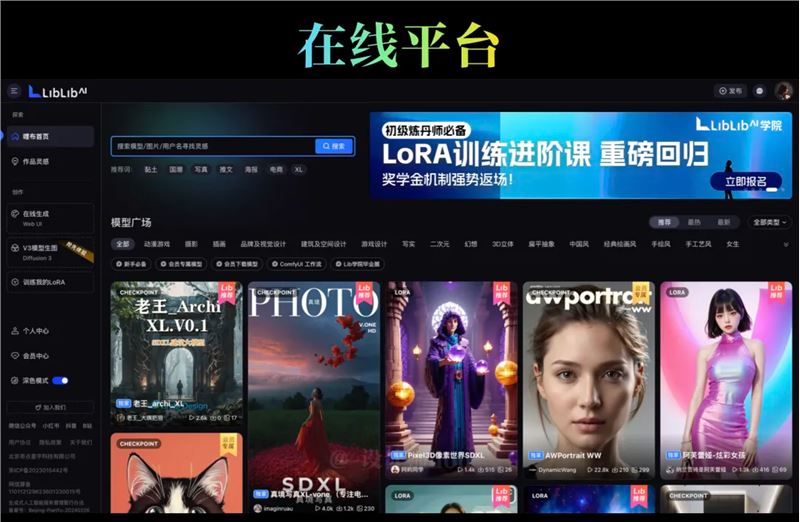
SD界面介绍
不管我们使用了什么方式,最终都会来到这样的一个界面。如果你是初学者,也许会觉得这个界面在视觉上很不友好,都是密密麻麻的参数设置。其实不用担心,了解一下大致界面模块,就会发现,SD也并不难上手。
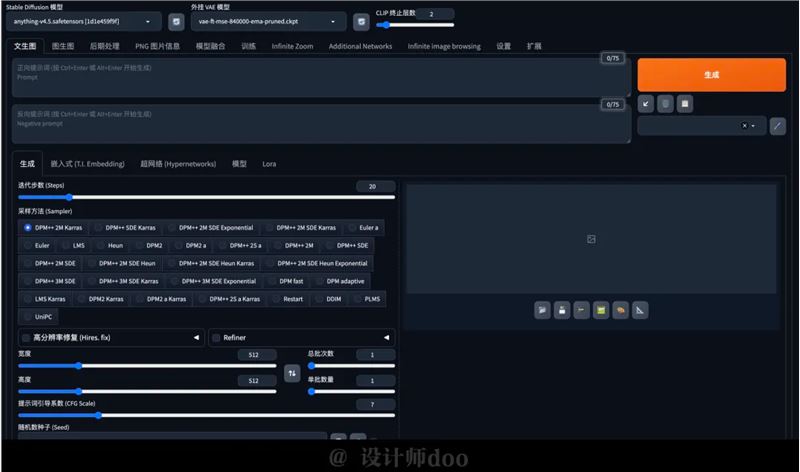
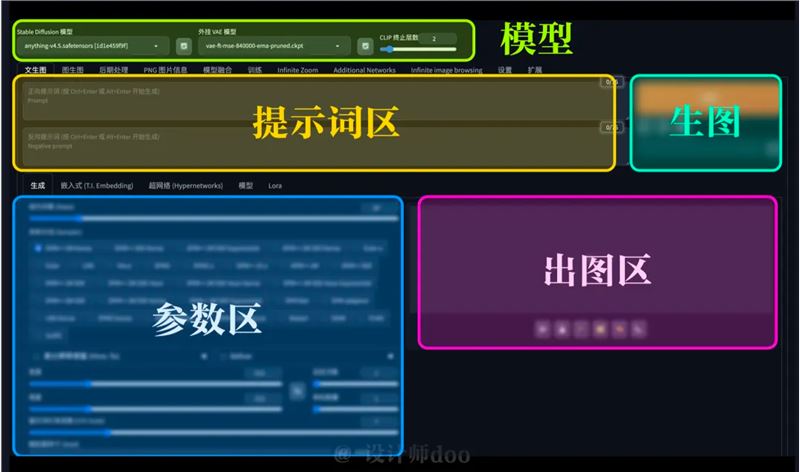
webUI2024 安装包
网盘:https://pan.quark.cn/s/2c832199b09b
解压密码:bilibili@秋葉aaaki
再次感谢,秋叶老师。
秋叶老师的b站原链接:https://www.bilibili.com/video/BV1iM4y1y7oA/?spm_id_from=333.999.0.0&vd_source=b354fa34c1fd515c0a58a5a659d5dadd
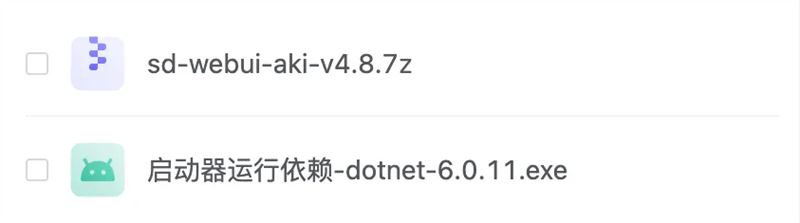
打开网盘,下载这两个文件。下载完成之后,先启动运行依赖,再解压sd-webui即可。
总结
SD相比于Midjourney来说,使用相对复杂,但是可控性更强。如果你需要对画面有高度的控制,建议还是学习一下SD。我未来也会持续分享除了Midjourney之外,SD相关的教学内容。
5
文章目录
两类安装部署方式:本地部署 vs 云端部署
个人建议
在线平台
SD界面介绍
webUI2024 安装包
总结
AI教程交流群

扫描二维码加入群聊
与同行学习交流&资源共通
© CopyRight 2002-2024 ,CHINAZ.COM , Inc.All Rights Reserved.